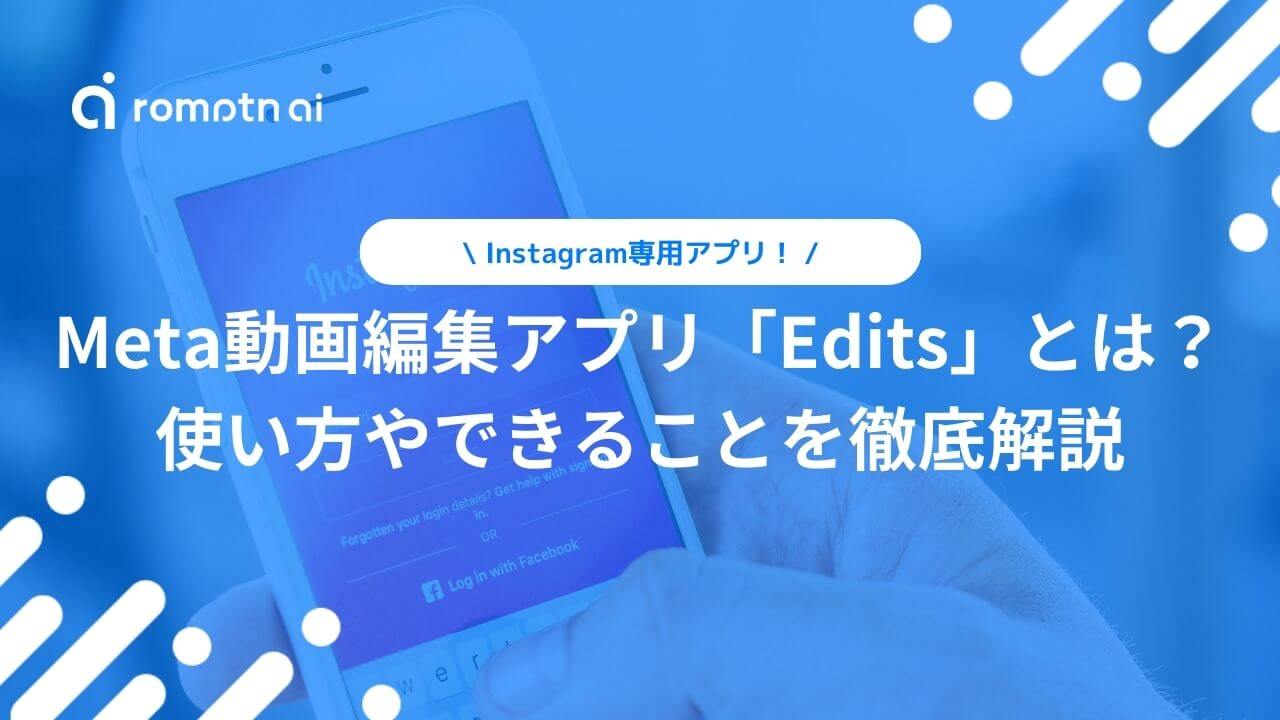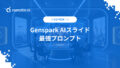スマホだけで簡単に高品質な動画を編集したい!そんな願いを叶えてくれるのが、Meta社が2025年4月22日にリリースした「Edits(エディッツ)」です。
Instagramの公式動画編集アプリとして登場したEditsは、撮影から編集、投稿までをひとつのアプリ内で完結できる画期的なツール。しかも完全無料で、透かし(ウォーターマーク)なしで使えるんです!
この記事では、初心者の方でも簡単に使えるEditsの機能や使い方を徹底解説。「動画編集って難しそう…」と不安を抱えていた方も、これを読めばもう安心ですよ!
- Editsとは?
- Editsの使い方・操作方法
- Editsでリール・ストーリーズを制作するコツ
- CapCutとの違い
📖この記事のポイント
- 撮影から編集、インスタへの直接投稿、さらにはリールのパフォーマンス分析まで、すべてがこのアプリ1つで完結!
- 高画質撮影やトレンド音源でバズるリール作り放題!自動キャプションや豊富なエフェクトで編集作業も超スムーズ!
- ただしPC版はなくスマホ専用なのが注意点!現状は縦動画の編集に特化しているという大きな特徴も
- 便利な無料アプリの登場は、スタートラインに立っただけ!その機能をどう使い、ファンを増やすかという「魅せる戦略」こそが今後のカギ!
- たった2時間の無料セミナーで会社に依存しない働き方&AIスキルを身につけられる!
- 今すぐ申し込めば、すぐに月収10万円UPを目指すための超有料級の12大特典も無料でもらえる!
\ 累計受講者10万人突破 /
無料特典を今すぐ受け取るEditsとは?
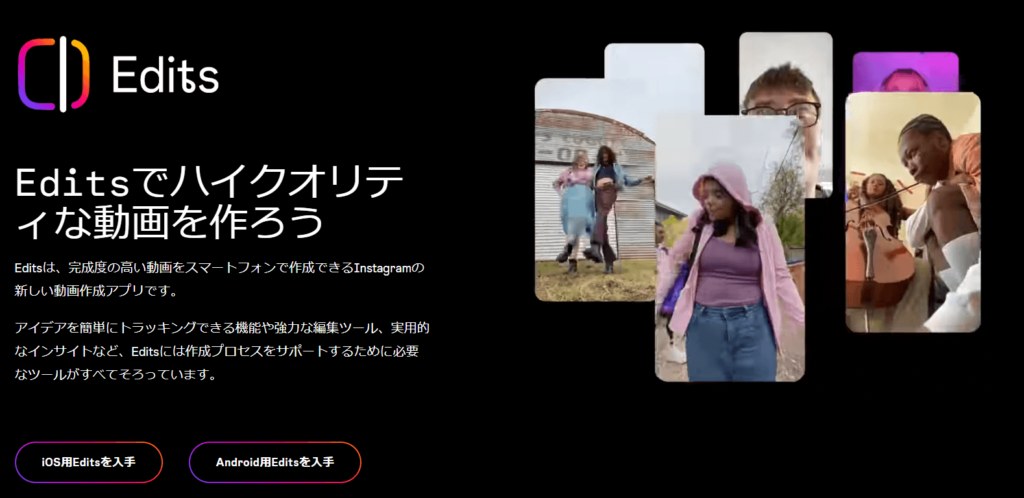
Edits(エディッツ)は、InstagramやFacebookを運営するMeta社が2025年4月22日に正式リリースした動画編集アプリです。当初は3月13日に公開予定でしたが、約1ヶ月の延期を経てようやく登場しました。
iOS版・Android版が同時に配信開始されたので、iPhoneに限らず、全スマホユーザーが利用できます。しかも、完全無料。ダウンロードは無料で、追加の有料オプションもありません!
Editsの最大の特徴は、Instagramとの連携がスムーズなことと、透かしなしで高品質な動画を出力できること。TikTokユーザーに人気の編集アプリ「CapCut」に対抗する形で登場したこともあり、使いやすさと機能性を兼ね備えています。
Editsの主な機能と特徴
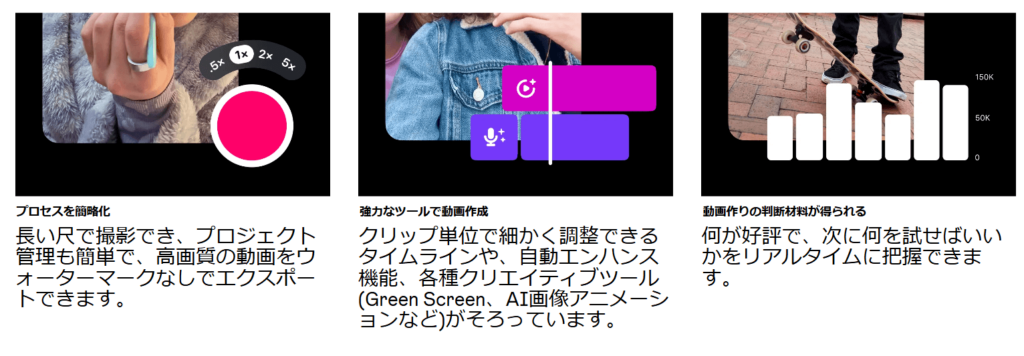
Editsには他の編集アプリにはない便利な特徴がいくつも備わっています。
- Instagramとのシームレスな連携:編集した動画をそのままInstagramリールに直接投稿できるので、保存して別アプリで投稿し直す手間がありません。また投稿後はEdits内でリールのパフォーマンス分析まで可能です。
- 透かし(ウォーターマーク)なし:動画を書き出す際にアプリのロゴや透かしが自動で入る心配がありません。他社ロゴが入らないので、どのSNSにシェアする場合でも安心です。
- 最大10分まで編集可能:Editsでは最長10分間の動画を1本のプロジェクトとして撮影・編集できます。他の多くのショート動画編集アプリが長さ制限がある中、しっかり長尺まで対応しているのは魅力的です。
- 高画質・高性能な編集:1080pや2K解像度、最大60fps、HDR撮影など本格的な映像クオリティにも対応。スマホとは思えない滑らかで美しい動画が撮れます。フレーム単位の細かなカット編集や、フラッシュ・ズームの手動コントロールも可能で、とことんクオリティにこだわれます。
- 多彩な編集ツール:AIアニメーションで写真に命を吹き込んだり、グリーンスクリーン合成で背景を差し替えたりといった高度な機能から、豊富なフォントでテキスト追加、効果音やボイスエフェクト、おしゃれなビデオフィルターやスタンプまで、盛りだくさんの編集機能が搭載されています。
また、これからの機能追加も予定されています。
- キーフレーム機能:特定の瞬間をキーフレームとして設定し、動画のタイミング、モーションやエフェクトを調整
- AIエフェクト:AIエフェクトを使って動画のトーンやムードを簡単に変更
- コラボレーション:フィードバックを得たりアイディアを発展させたりするために動画の下書きを友達や他のクリエイター、企業(ブランド)と共有
Editsをスマホ(iPhone/Android)にインストールする方法
Editsをスマホにインストールするのはとっても簡単です。
今回は、iPhone(iOS)の場合を紹介します。
①App Storeを開き、検索バーに「Edits」または「Edits, an Instagram app」と入力
こちらのリンクでもOKです。(Androidの場合はこちら)
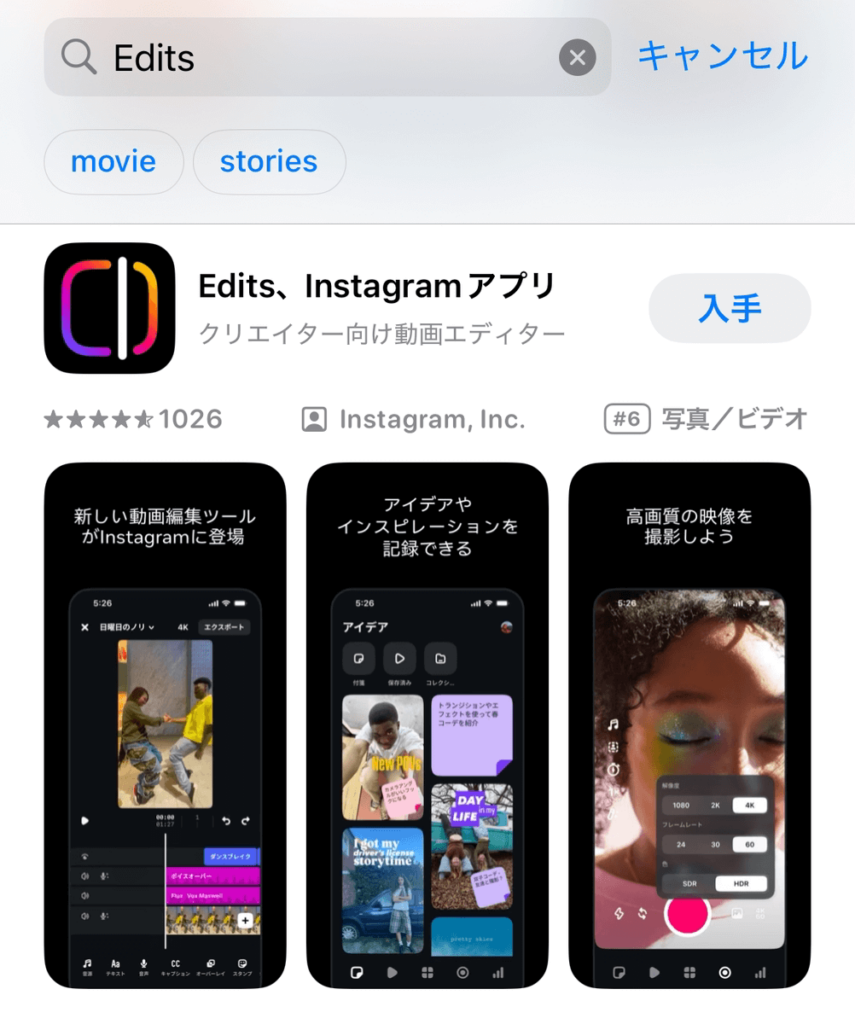
②「入手」または「ダウンロード」ボタンをタップ
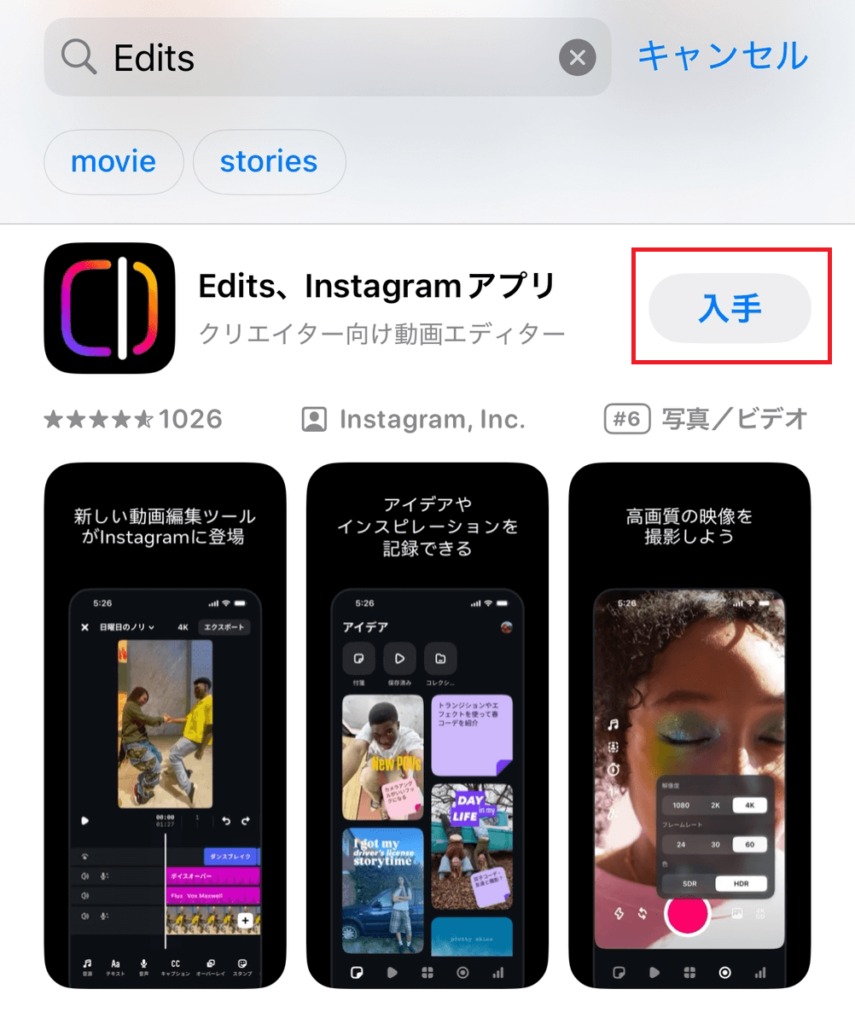
③Face IDや指紋認証、またはApple IDパスワードでダウンロードを認証してインストール
インストールが完了したら、Editsを起動して、Instagramアカウントとの連携を行いましょう。普段使用しているアカウントでログインすれば、投稿や分析機能もスムーズに利用できます。複数のアカウントを持っている方は、投稿したいアカウントを選択してください。
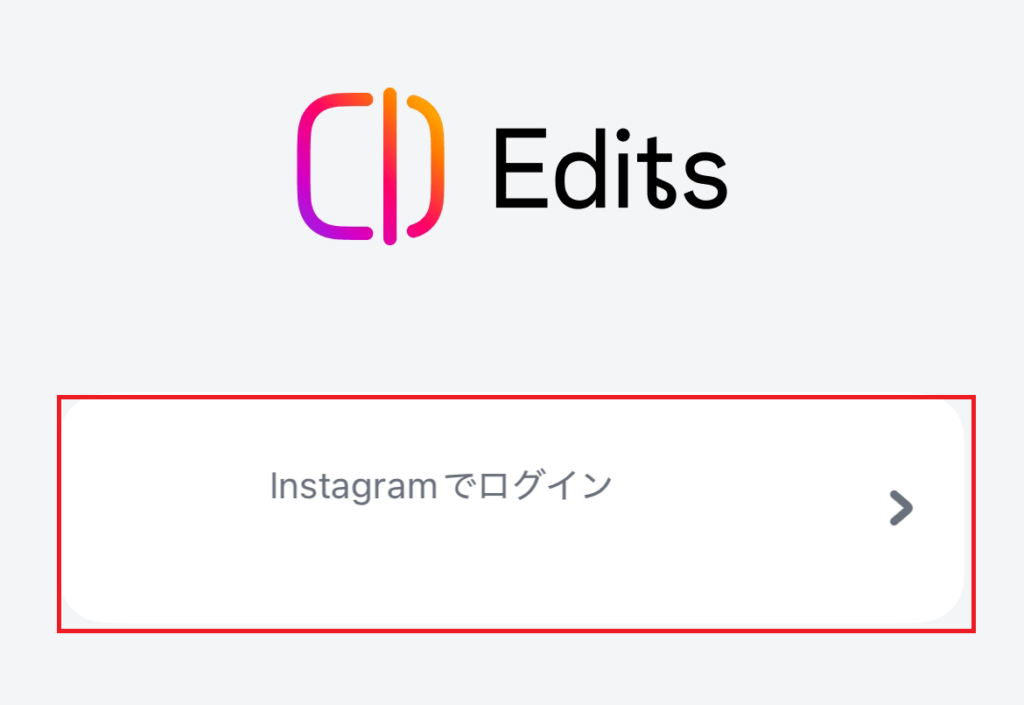
Editsの基本的な使い方・操作方法
Editsの画面下部には主要なメニューがあります。
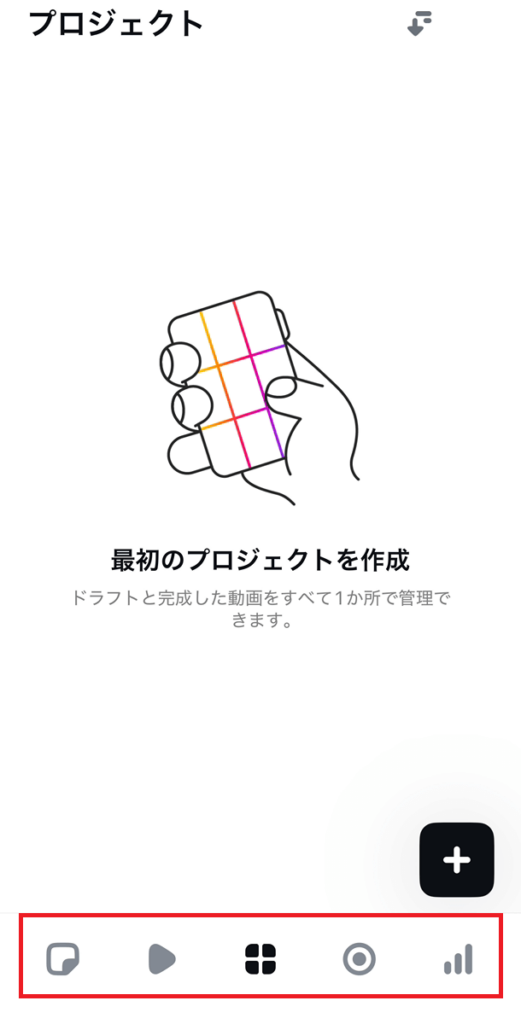
左から順に、
- Notes(付箋): アイデア出しやメモに使えるワークスペース
- Feed(フィード): リールの閲覧画面
- Create(作成): 新規プロジェクト作成・カメラ起動
- Projects(プロジェクト): 編集中の動画プロジェクト一覧
- Analytics(分析): 投稿したリールの分析データ
となっています。新しく動画を作るときは「Create」ボタンをタップ。すでに撮影済みの動画を編集する場合は「Projects」から新規プロジェクトを作成し、ギャラリーから動画を選択しましょう。
Editsで動画を撮影する方法
Editsには高性能なカメラ機能が内蔵されています。撮影時には以下の設定が可能です。
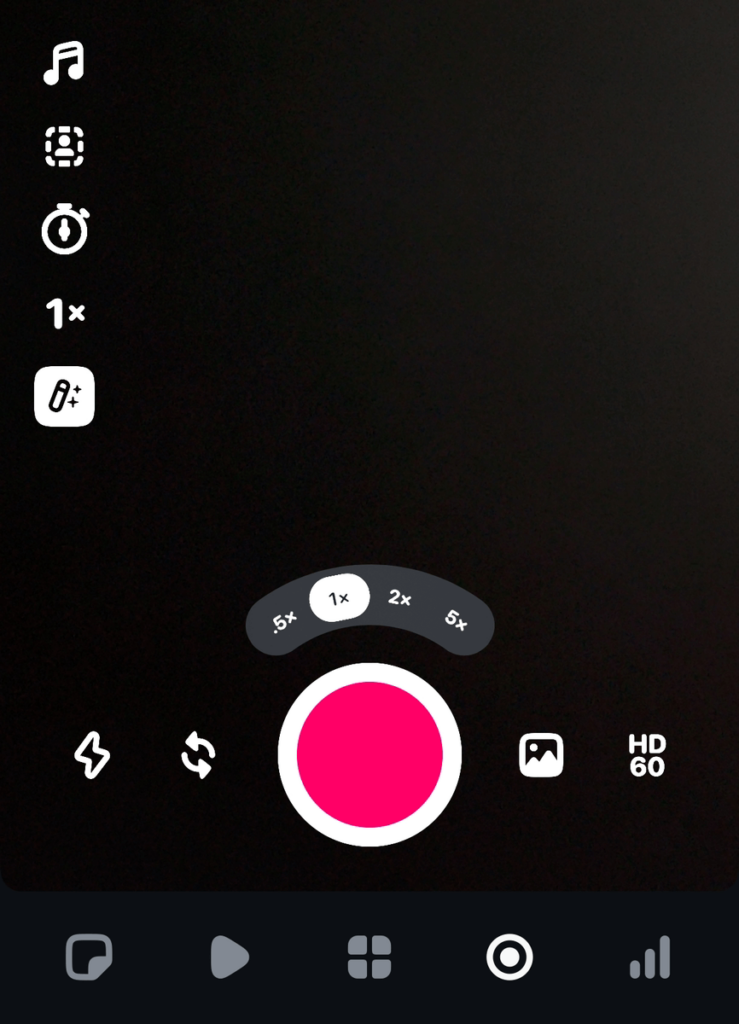
- 解像度:HD、2K、4Kから選択可能
- フレームレート:24fps、30fps、60fpsから選択可能
- SDR/HDR:切り替え可能
さらに、タイマー機能やカウントダウン機能も搭載しているので、自撮りや一人での撮影も簡単です。グリーンスクリーン機能を使えば、撮影しながら背景を変更することも可能です。
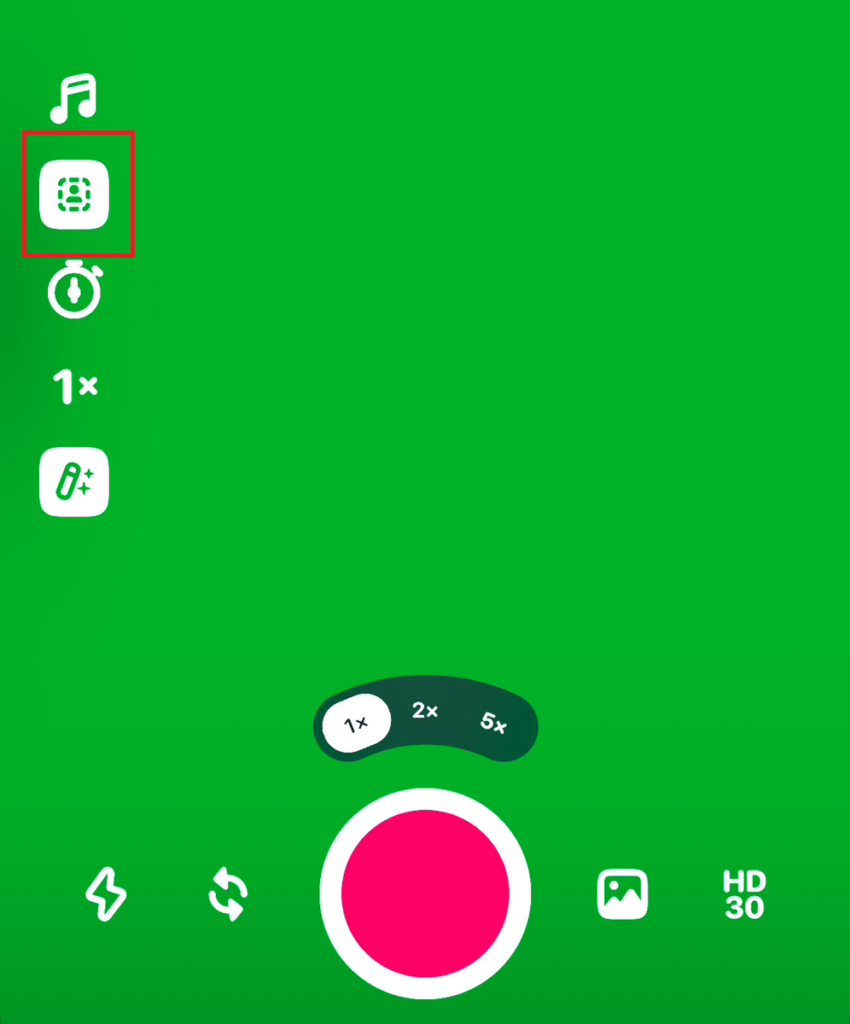
最長10分まで撮影できるので、短いリール動画だけでなく、ちょっとした長めのVlogなども撮れますよ!
Editsで動画を編集する方法
Editsには豊富な編集ツールが用意されています。主なツールは画面下部のメニューバーに表示されており、左右にスクロールすると様々な機能が出てきます。
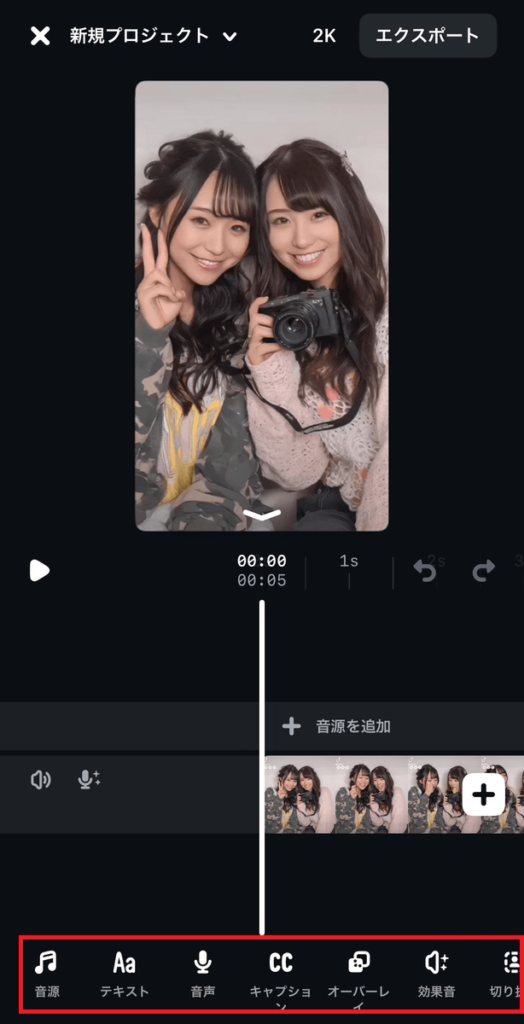
主な編集ツールを紹介します。
①音源: トレンド音楽やBGMを追加できます。人気曲や効果音が豊富に用意されています。
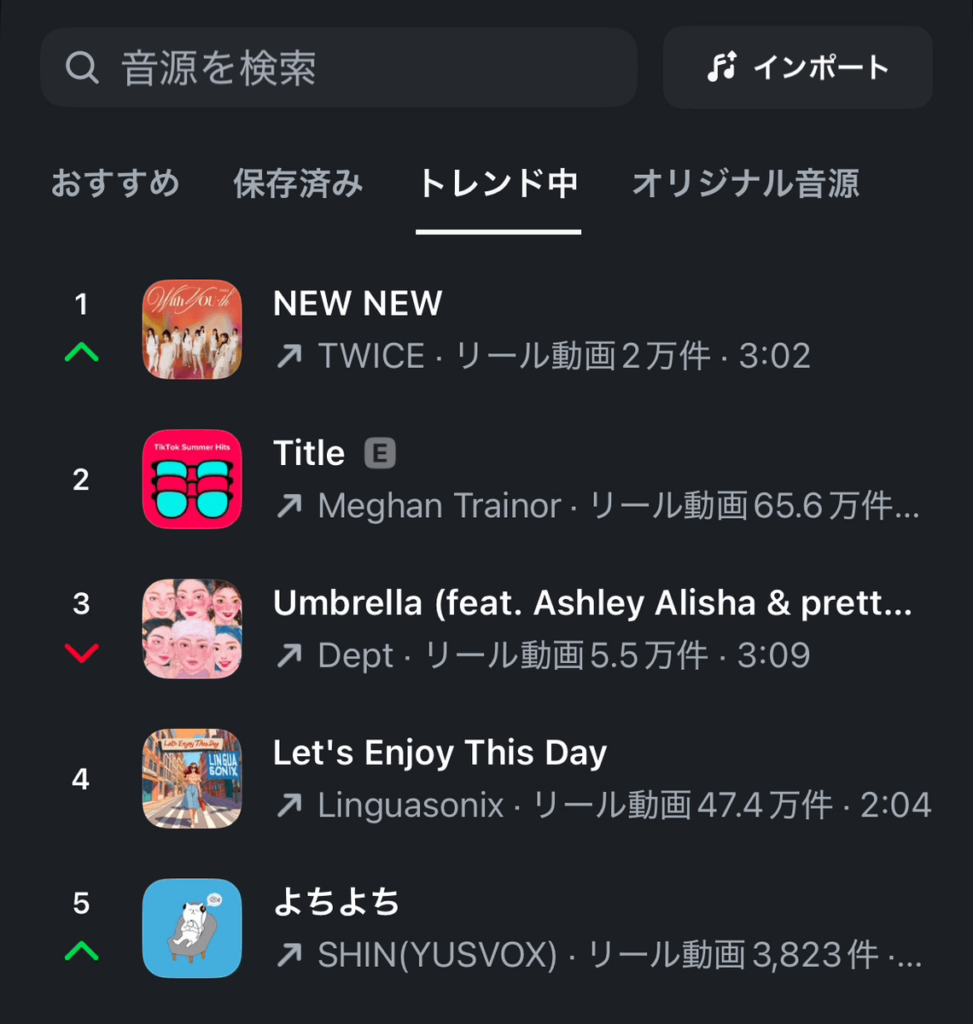
②テキスト: 動画に文字を入れられます。フォント、色、サイズの調整やアニメーション効果も設定可能。
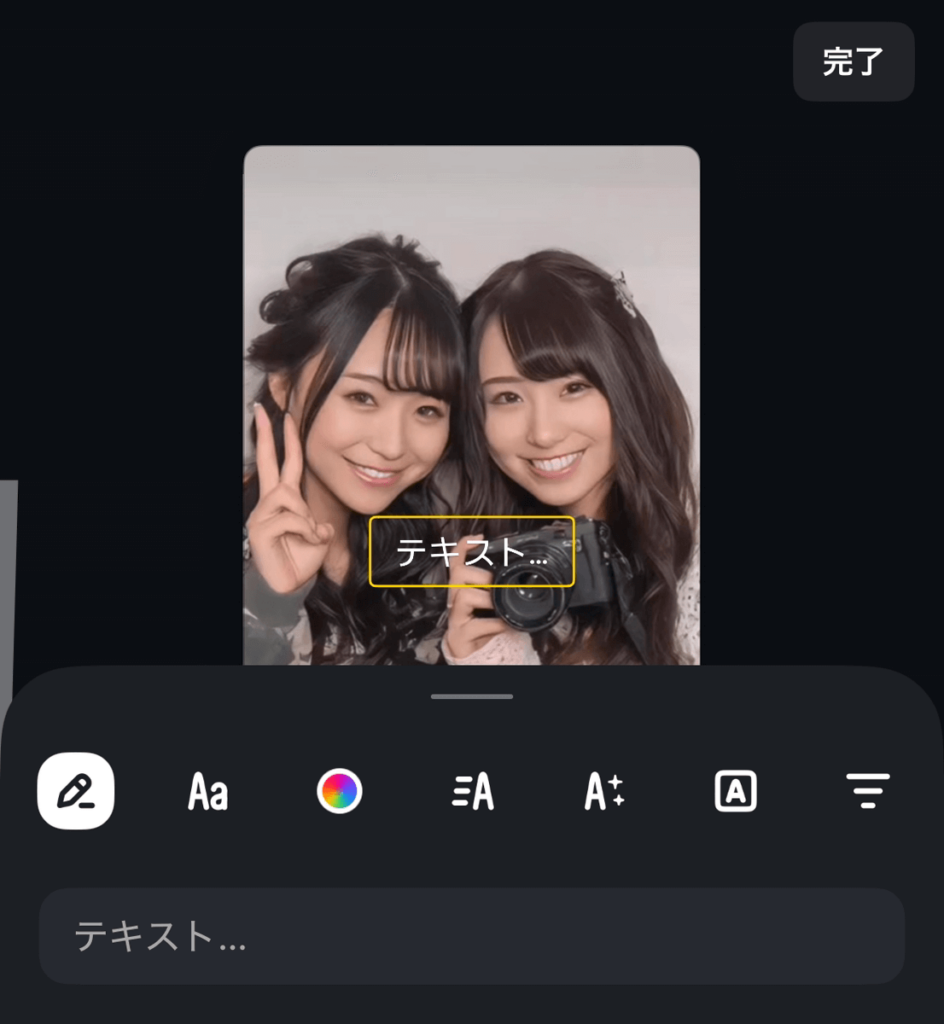
③音声: ナレーションなどの録音ができます。
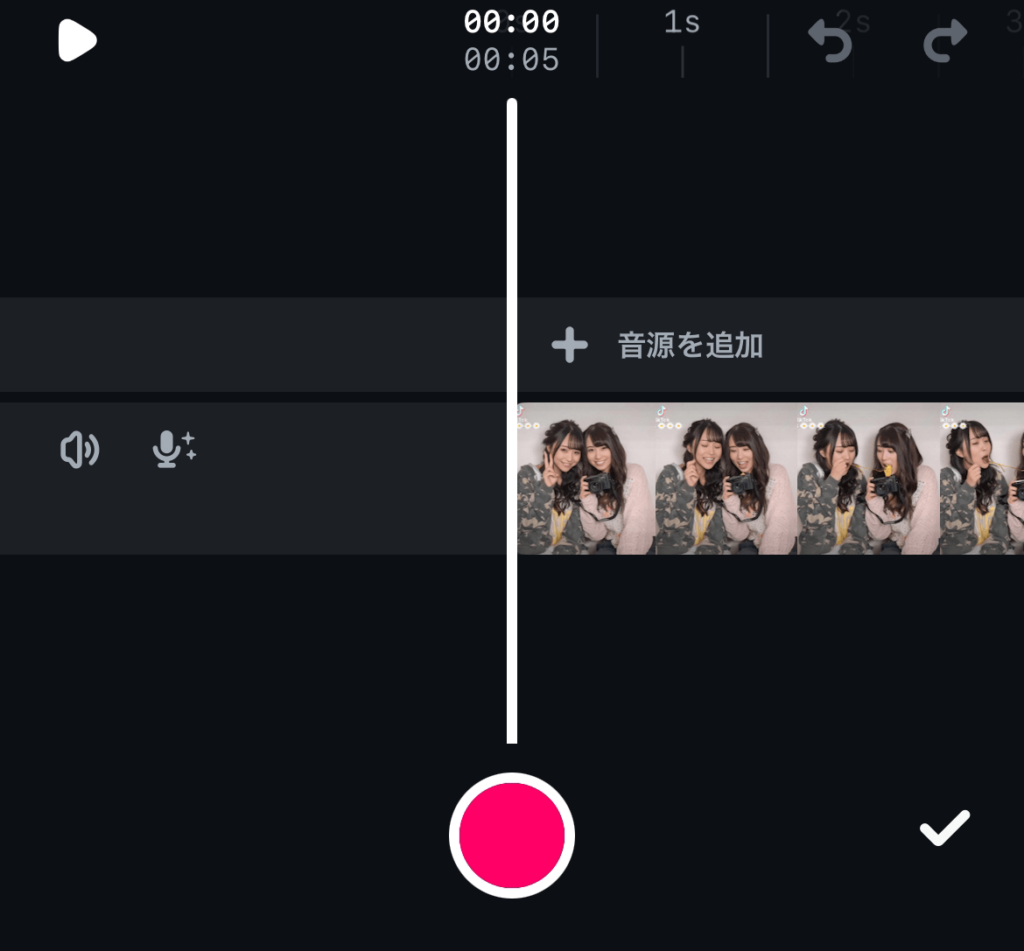
④キャプション: 自動で文字起こしをして字幕を入れられます。
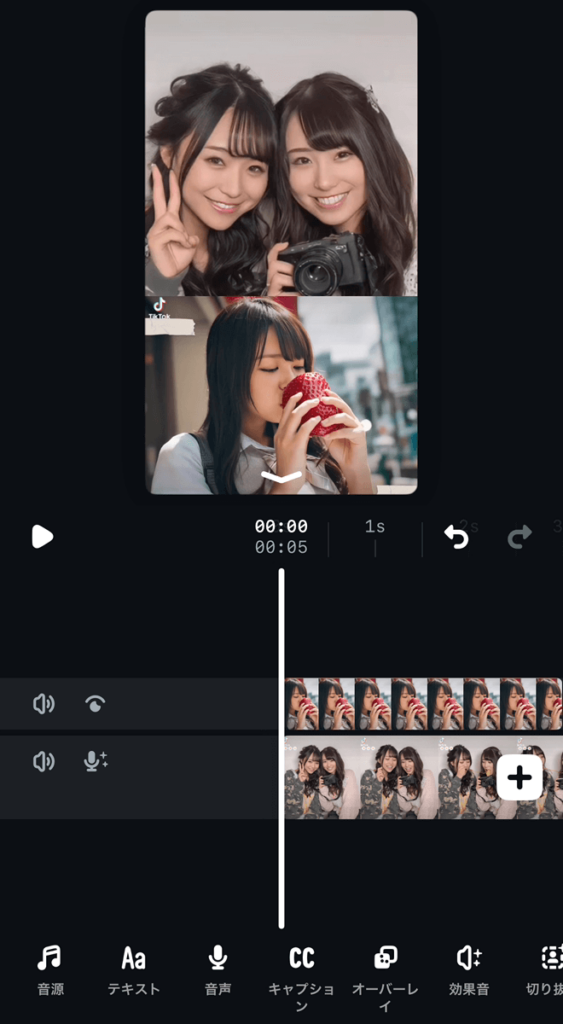
⑤オーバーレイ: 動画の上に別の素材(写真・動画)を重ねられます。
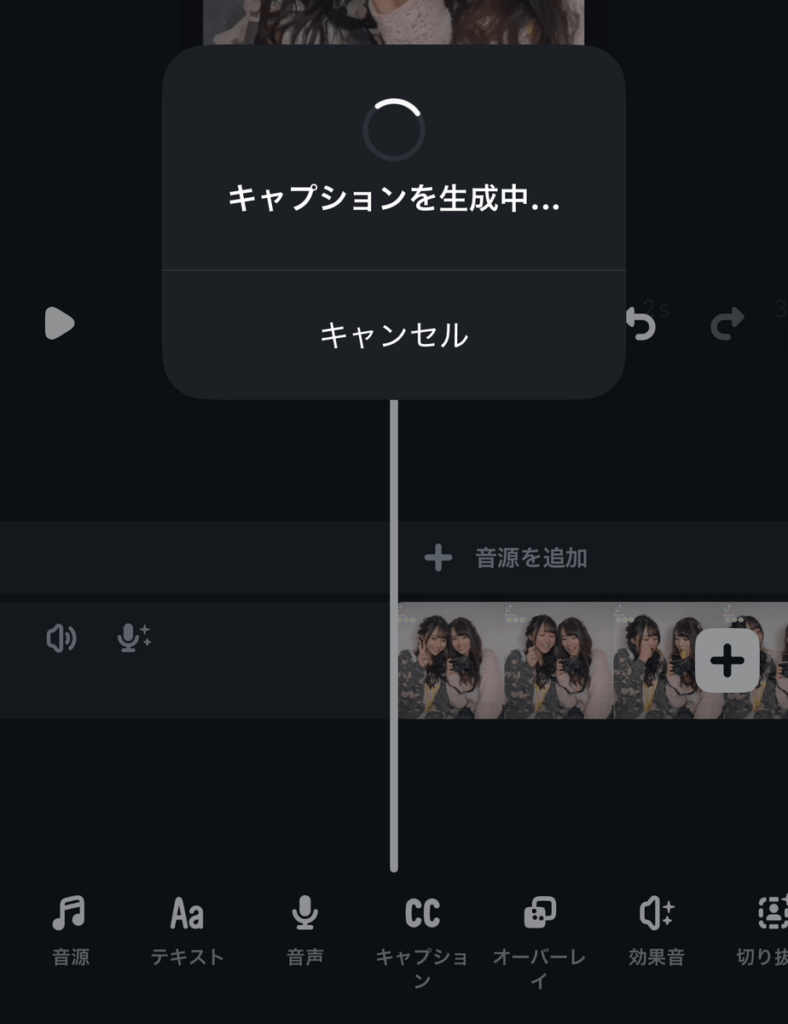
⑥効果音: サウンドエフェクトを追加できます。
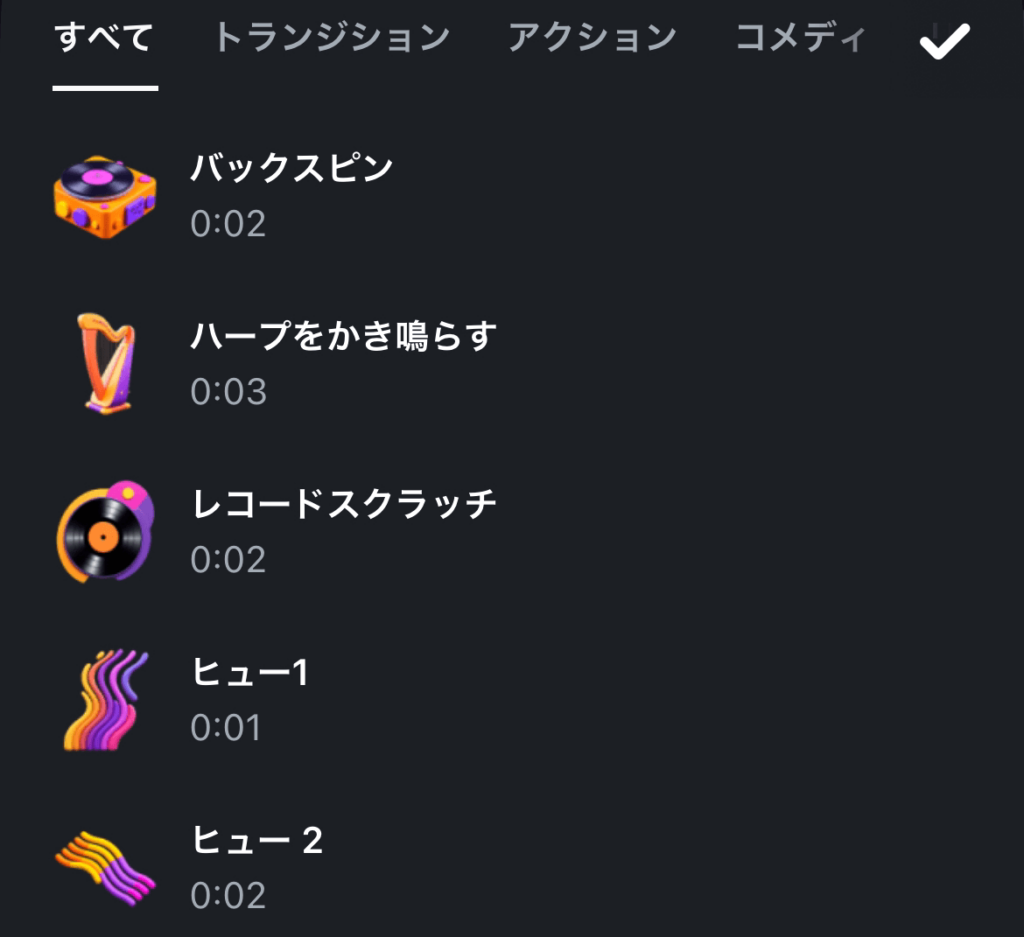
⑦切り抜き: 動画内のオブジェクトを選択して背景から切り抜けます。
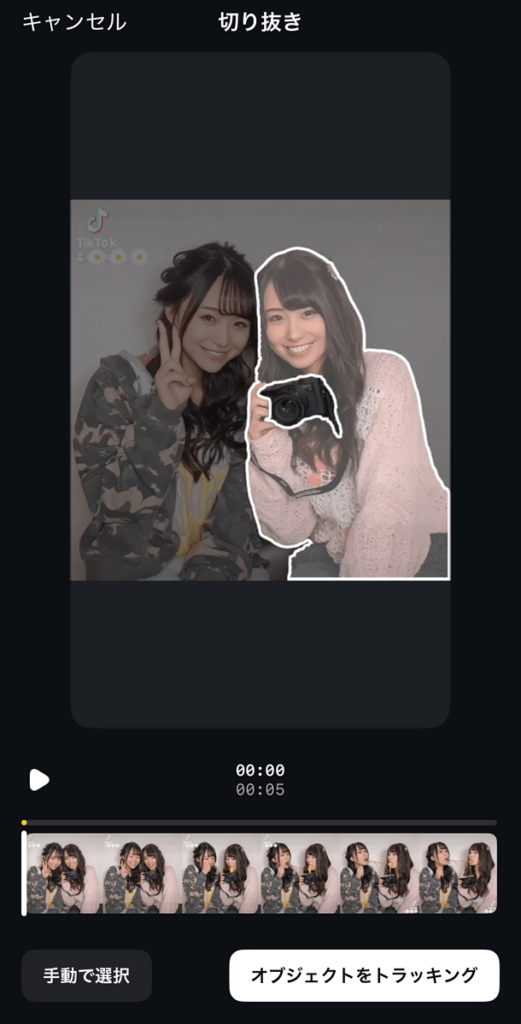
⑧ステッカー: 動く絵文字やスタンプを追加できます。
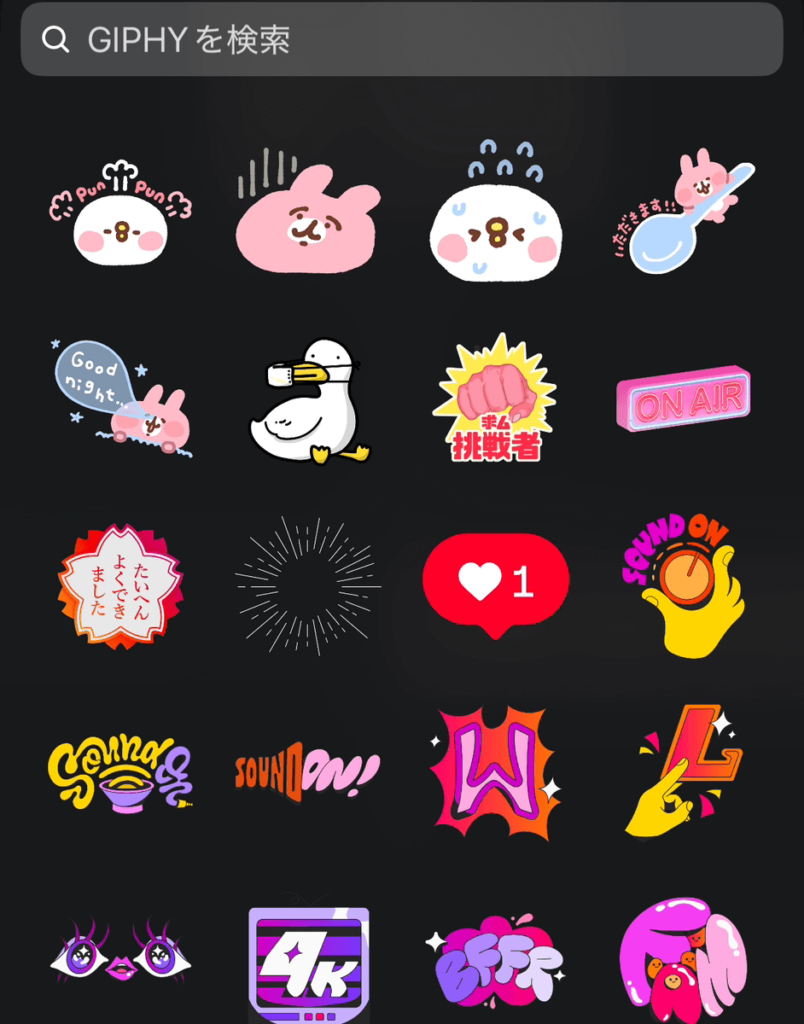
⑨分割: 動画を切り分けられます。
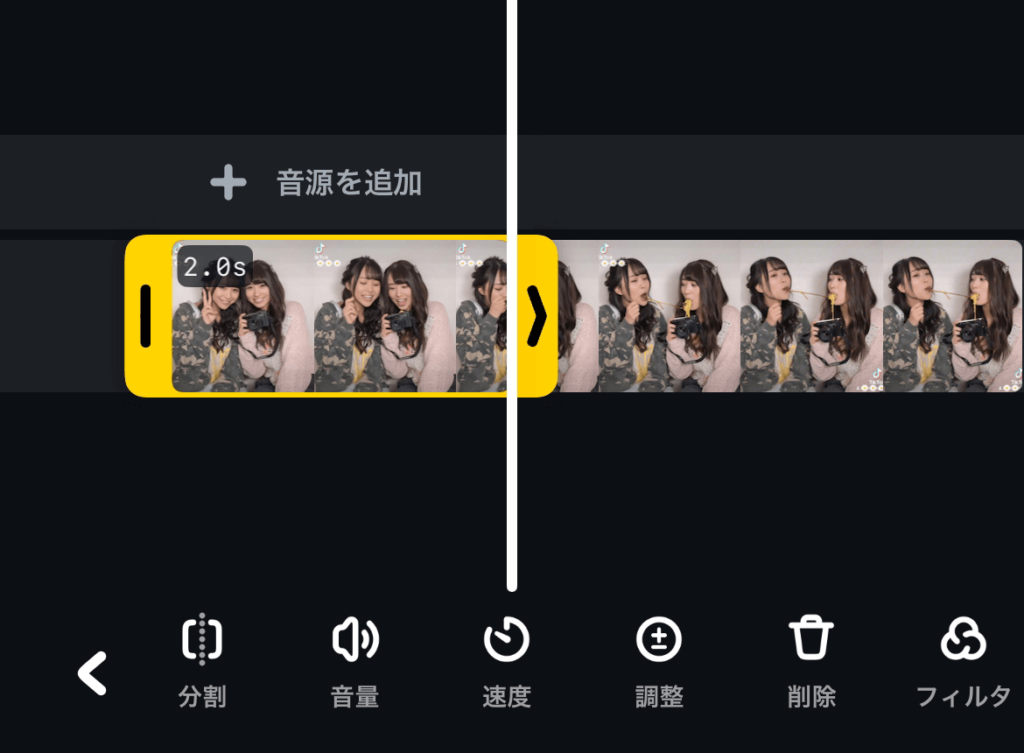
⑩音量: 各素材(動画、BGM、音声)の音量を調整できます。
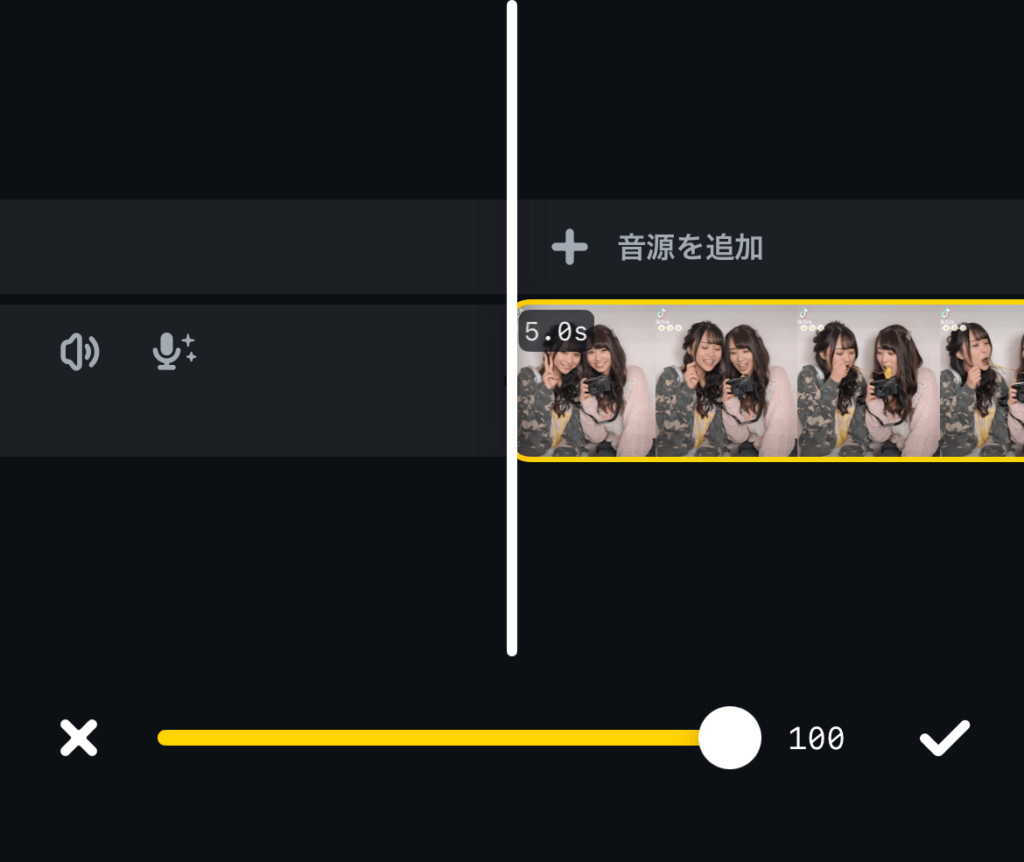
⑪速度: 0.1〜10倍までの再生速度調整ができます。
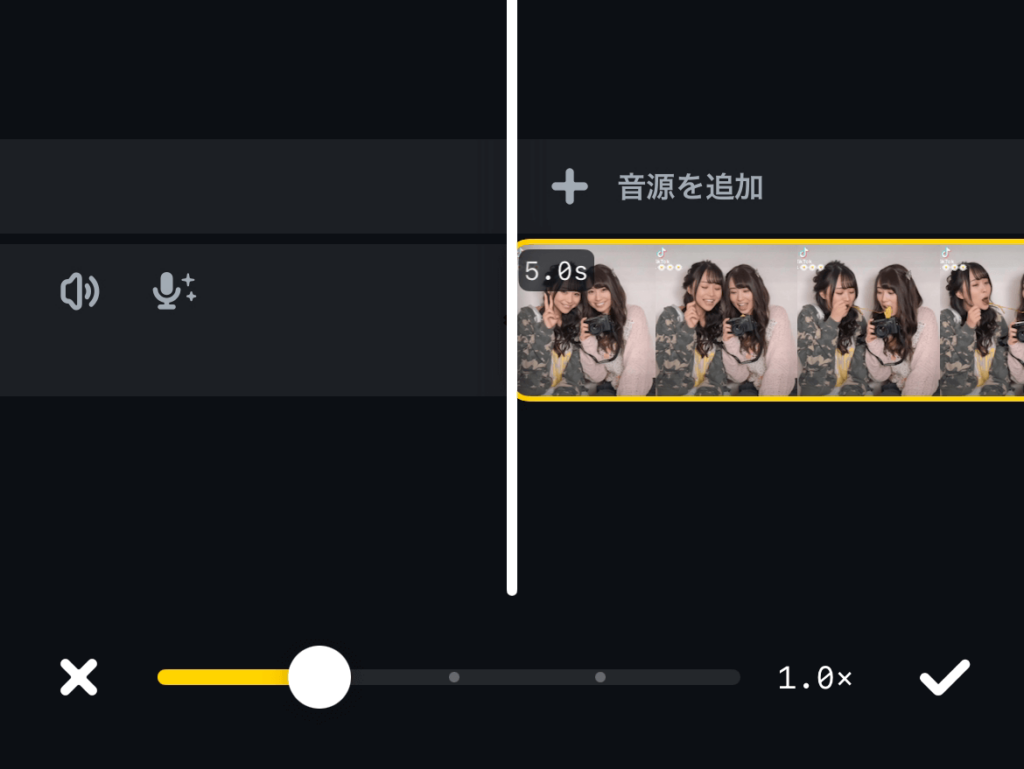
⑫調整: 明るさ、コントラスト、彩度などの色調整ができます。
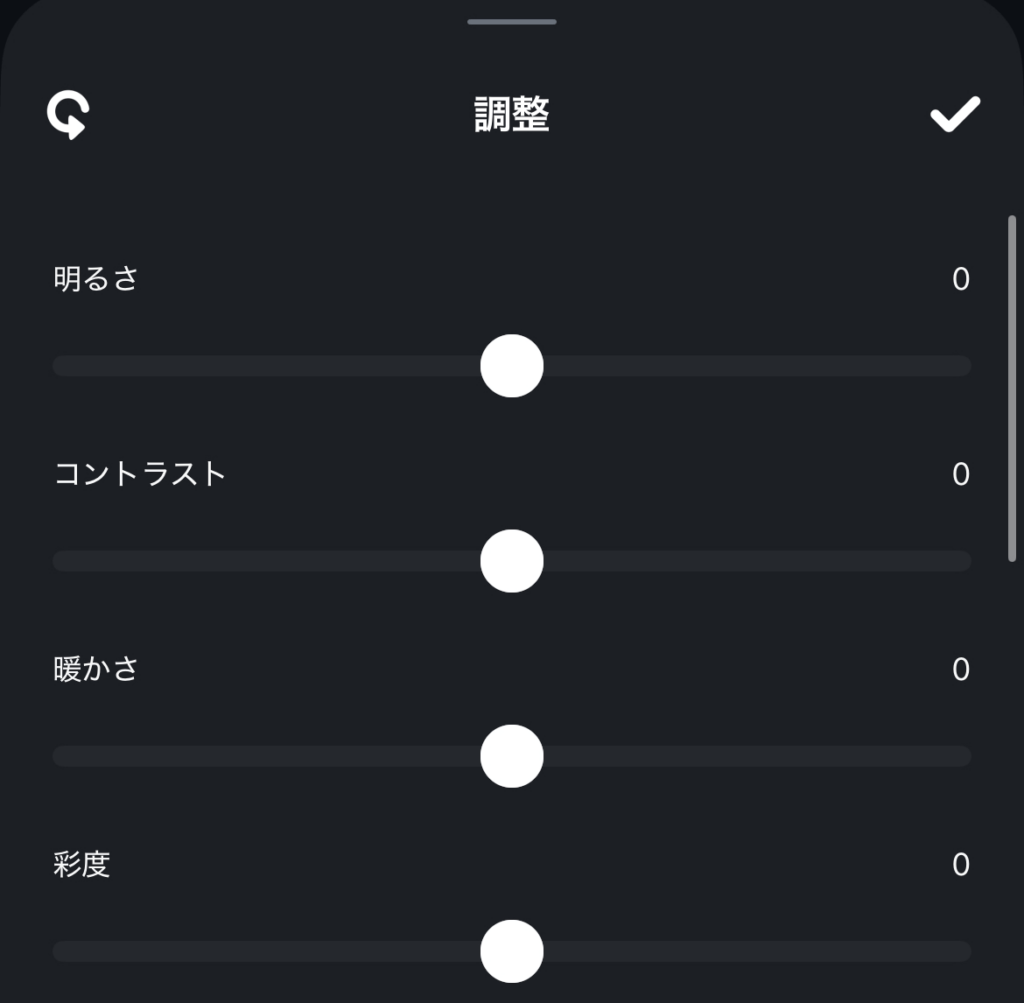
⑬フィルタ: 動画全体の色味を変更できます。
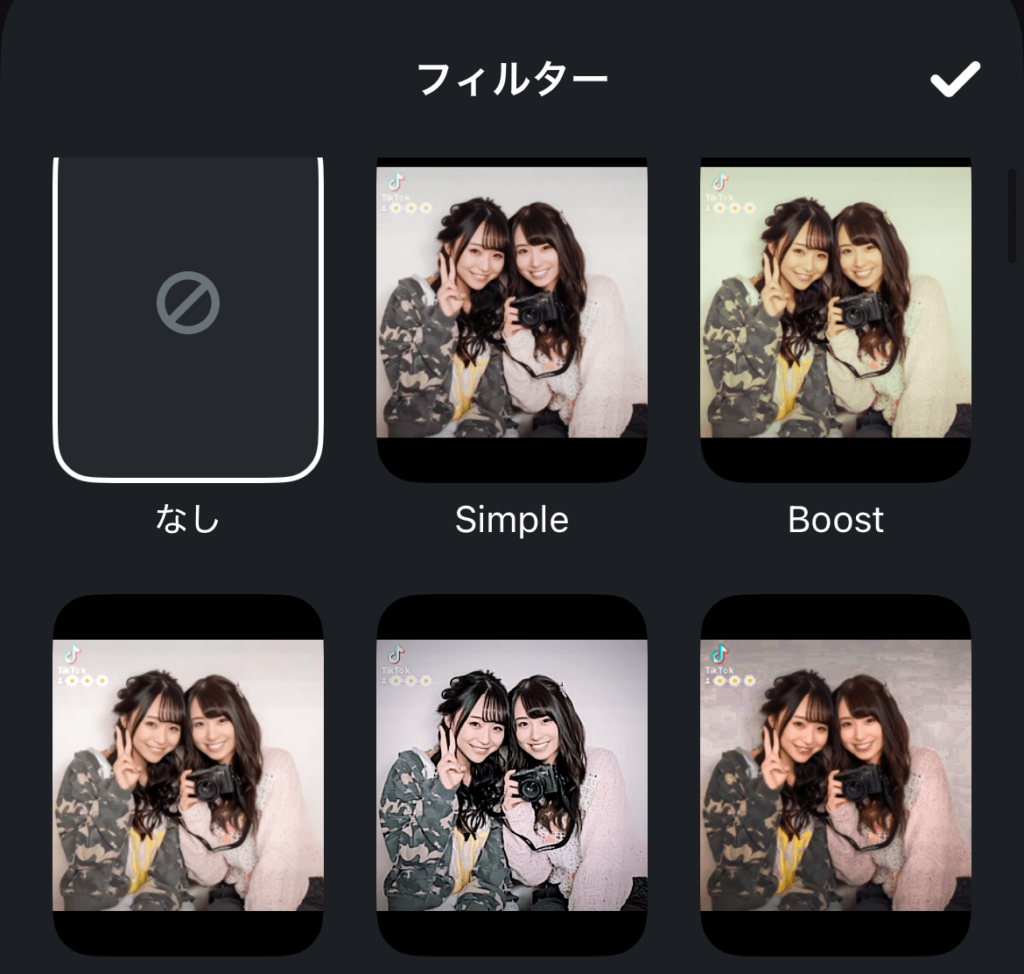
⑭グリーンスクリーン: 背景を自動的に抜いて別の背景に変更できます。
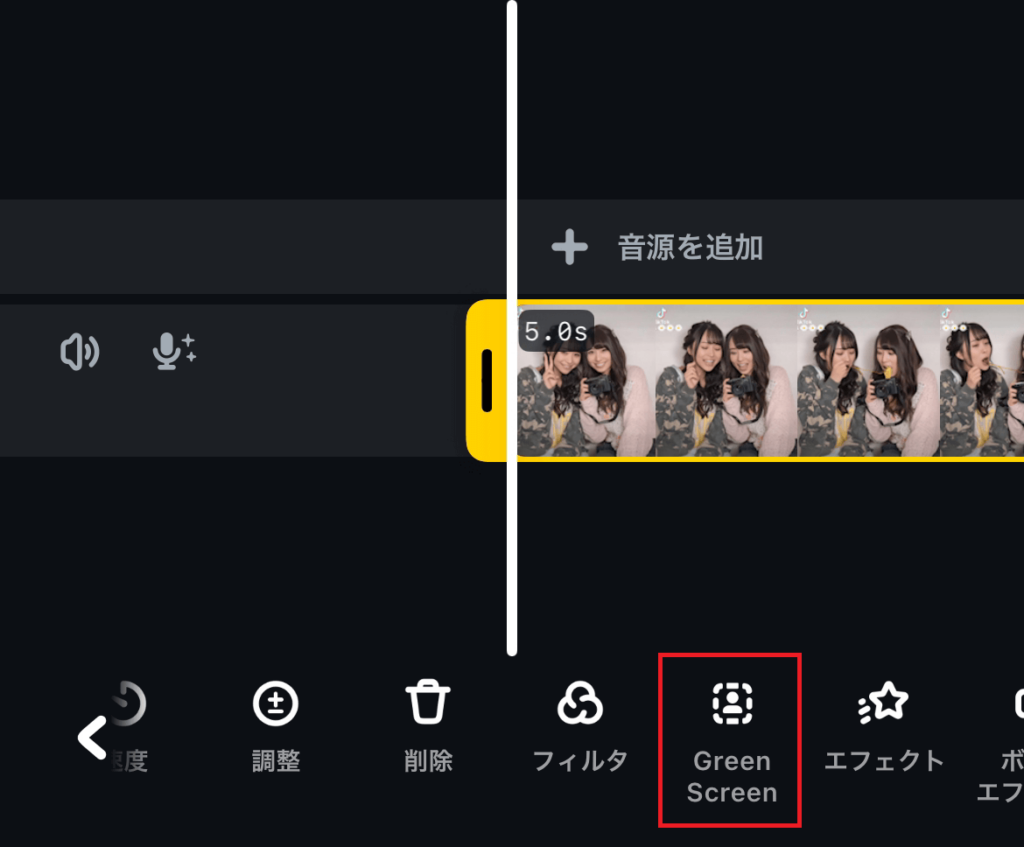
⑮エフェクト: ぼかしや点滅などの効果を追加できます。
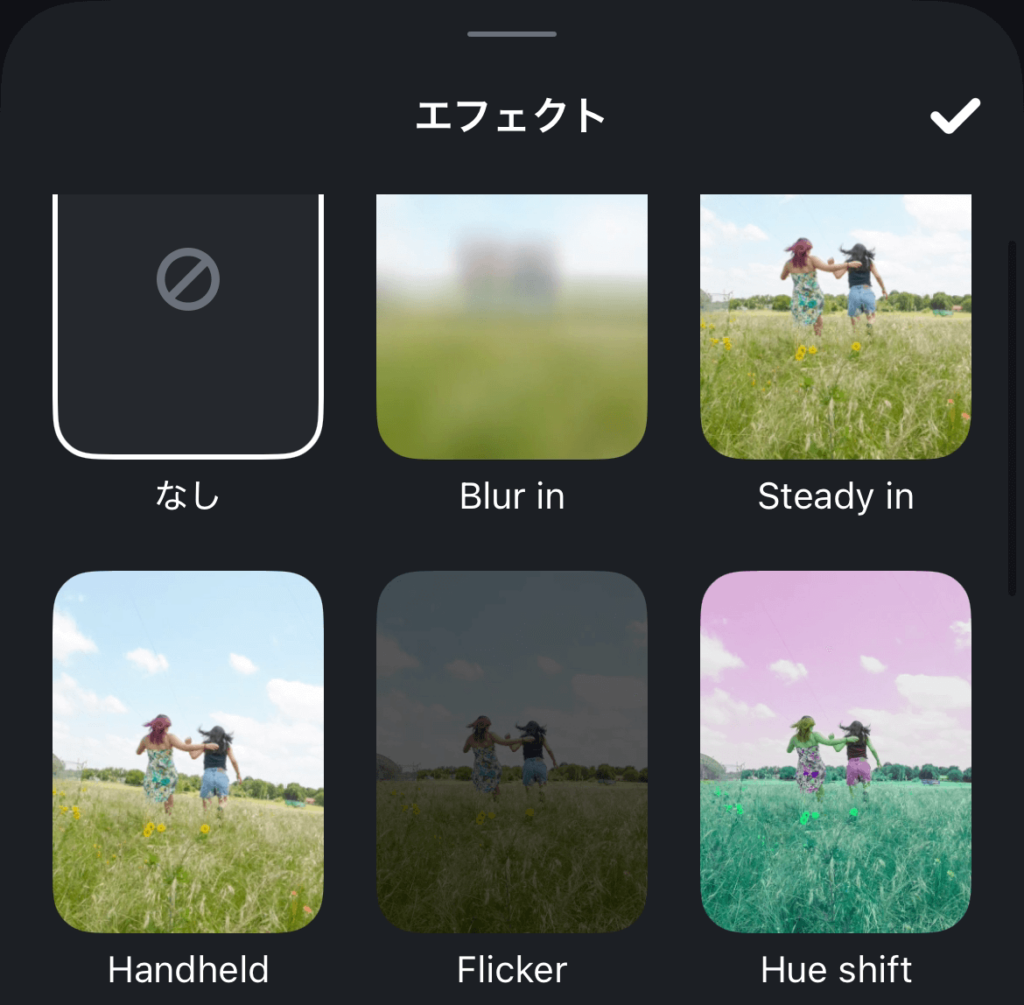
⑯ボイスエフェクト: 声を変える効果を追加できます。
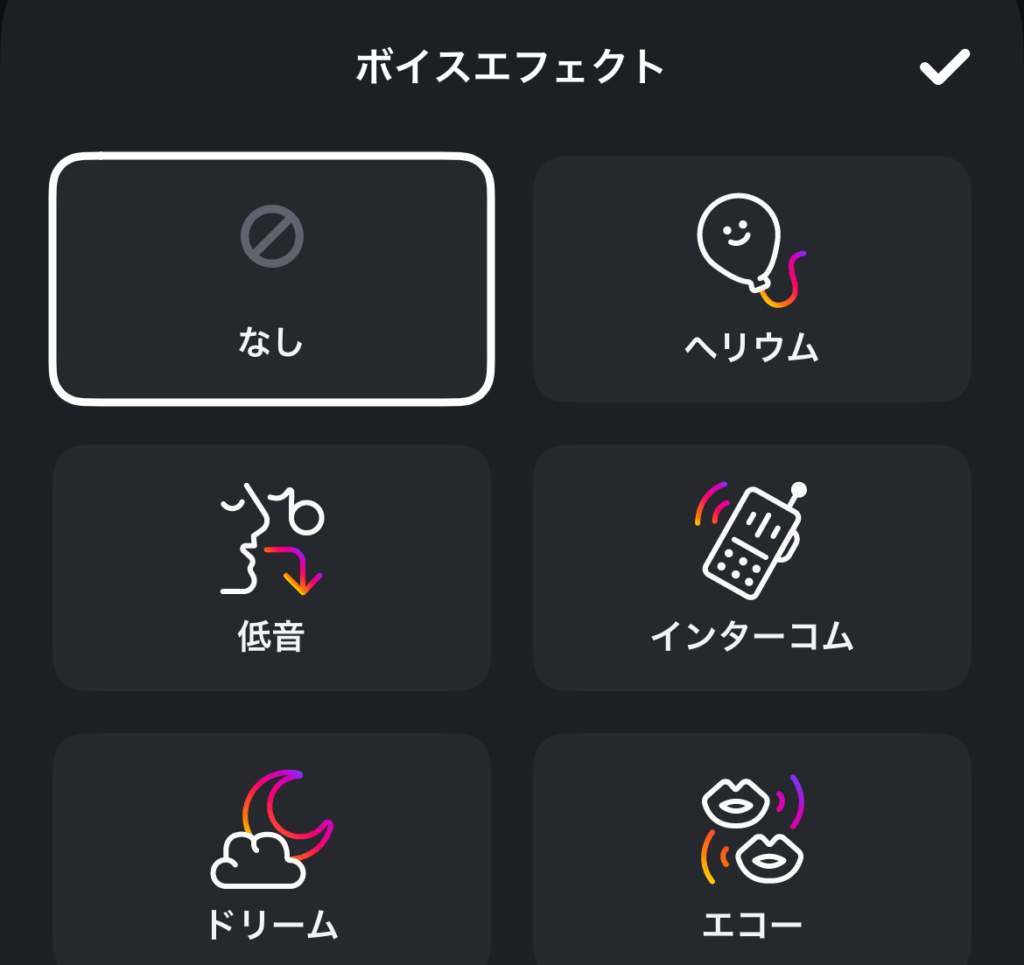
Editsで編集した動画をInstagramへ投稿する方法
編集が完了したら、いよいよエクスポートです。
①画面上または下にある「エクスポート」や「完了」ボタンをタップします。
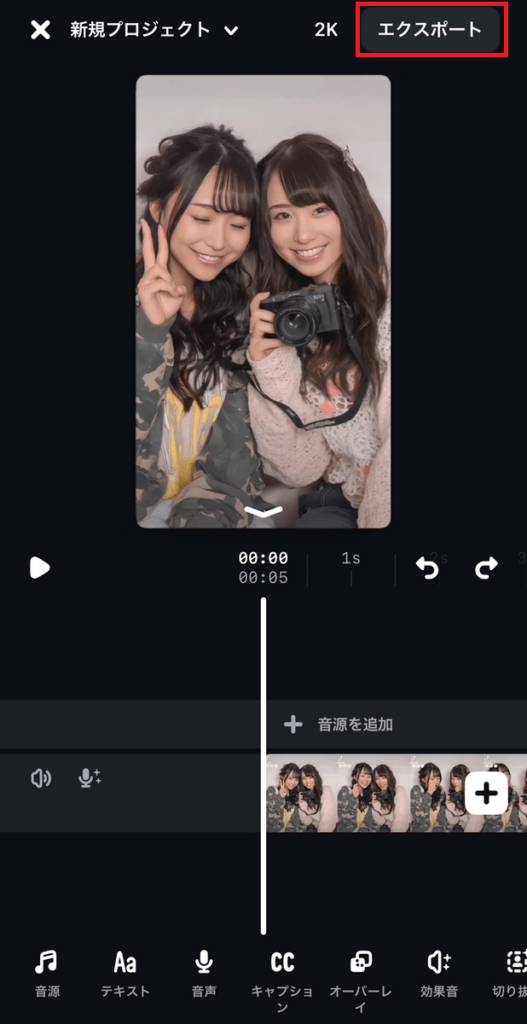
②書き出しの解像度(例:1080pや4K)を選択します。高画質にしたい場合はフルHD(1080p)がおすすめですが、ファイルサイズに注意しましょう。
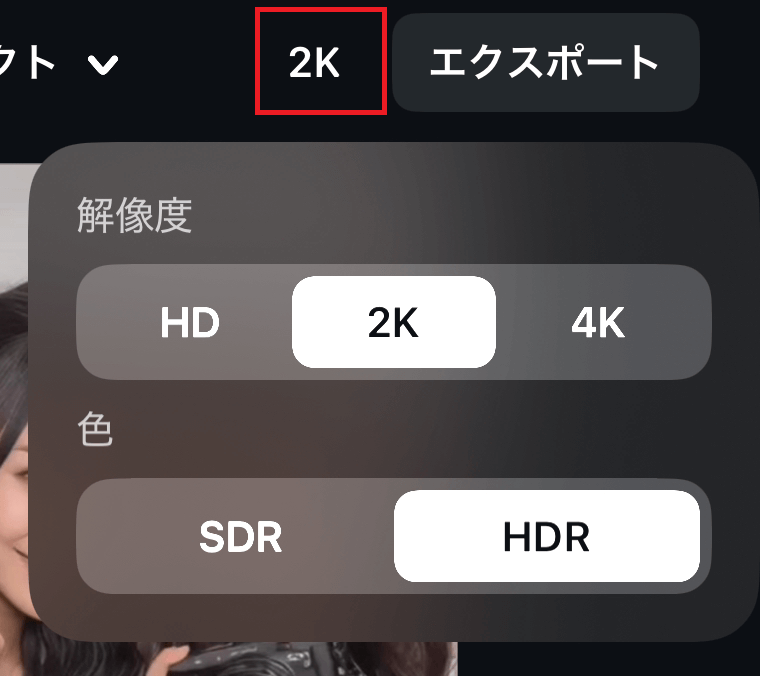
③次に保存先を選びます。
- Instagramに直接投稿:投稿画面に移動し、キャプションやハッシュタグを入力してすぐにシェア可能
- スマホに保存:カメラロールや端末に保存して、あとで使うこともOK(自動で保存されます)
- Facebookに同時投稿:一括で複数のSNSにシェアできます

なお、「Edits」で書き出した動画にはロゴや透かしが入らないので、他のSNSにそのまま投稿しても見栄えが良いのが嬉しいポイントです。
完成した動画はInstagramのリールやストーリーズ、通常の投稿(フィード投稿)のいずれにも対応しています!
Editsでリール・ストーリーズを制作するコツ
ここからは、Editsでリール・ストーリーズを制作するコツをいくつか紹介していきます!
リール動画作成のコツ
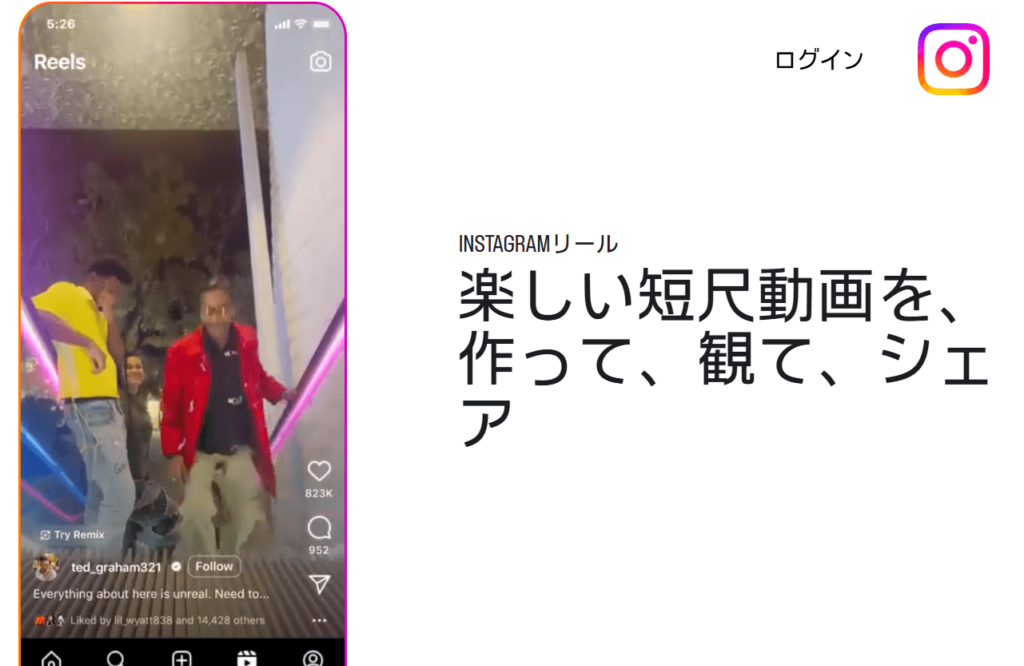
Instagramリール(Reels)は現在Instagramで最も力を入れている動画機能で、発見タブから多くのユーザーに視聴されるチャンスがあります。
- 縦動画&高画質で撮影:リールは基本9:16の縦長動画なので、Editsのカメラでそのまま縦画面で撮影しましょう。スマホとは思えないリッチな映像で撮影できるので、リールでも目を引く画質になります。特に動きのあるダンス動画なら60fps、風景ならHDR撮影などコンテンツに応じて選べます。
- そのままリールに直接投稿:編集が終わったらEditsから直接Instagramリールとしてシェアしましょう。フォーマットもInstagram推奨の1080×1920に最適化され、画質劣化やサイズ切れの心配もありません。
- トレンド音源・効果を活用:リールでバズるにはトレンドの音源やエフェクトを取り入れるのが近道。Edits内には人気のトレンドサウンドが用意されており、一部はInstagramで流行中の曲リストと連動しています。
- リール専用分析でPDCA:投稿したリール動画のパフォーマンスはEditsアプリ内のインサイトダッシュボードで確認できます。これによりどの動画がどれくらい視聴維持率が高かったかなどの分析ができ、次の動画改善に活かせます。
ストーリーズ作成のコツ
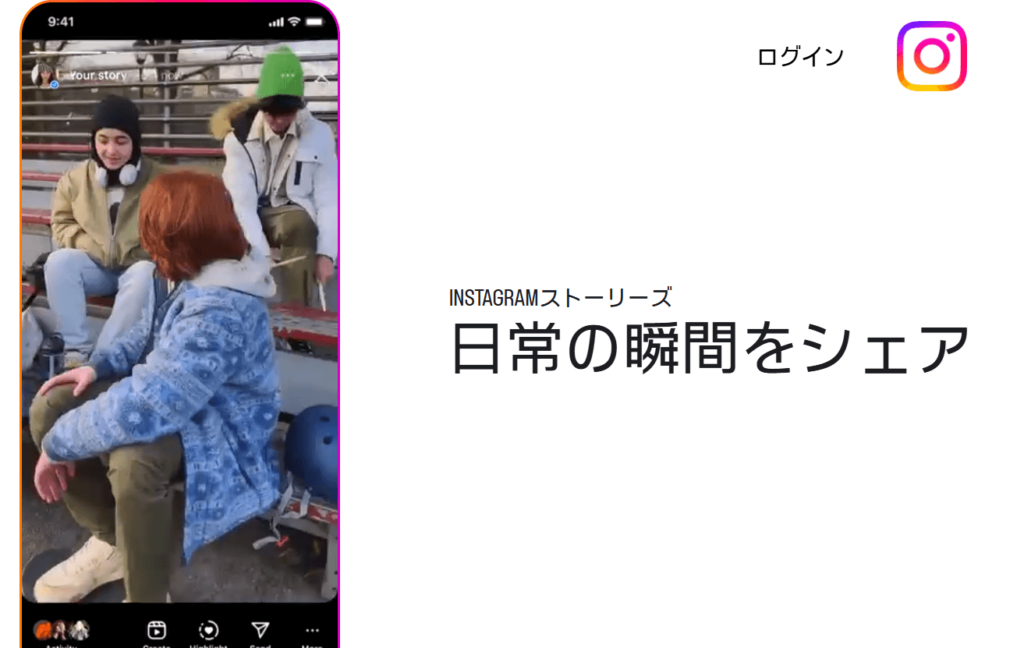
ストーリーズは24時間で消える手軽な投稿ですが、ちょっと工夫するだけでブランドイメージ向上やエンゲージメント増加に役立ちます!
- 短めクリップにまとめる:ストーリーズは1投稿15秒まで(現在は連続投稿で最長60秒まで繋がります)なので、Editsで編集する際は15秒程度の短いクリップにまとめると良いです。
- テキストとスタンプでデコレーション:ストーリーズらしさを出すために、EditsでInstagram風のスタンプやデコ素材を使ってみるのも手です。さらにテキストもストーリーの感覚で大きめに入れると伝わりやすいです。
- BGMは馴染みの曲を:ストーリーズは音無しで流し見されることも多いですが、敢えて音楽を付けるならInstagram内でおなじみの曲を選ぶと良いでしょう。
- 一度保存してから投稿:Editsからストーリーズへ直接投稿する機能は(2025年4月時点では)ないため、一旦端末に動画を書き出してからInstagramアプリでストーリー投稿する流れになります。
PC版はある?複数アカウントの切り替えは?
残念ながら2025年4月時点でEditsのPC版は提供されておらず、スマートフォン(iOS/Android)専用のアプリです。将来的にPC対応する可能性もゼロではありませんが、現状は「CapCut PC版」など別のツールを使う必要があります。
複数のInstagramアカウントの切り替えについては、基本的にアプリの初回起動時や設定画面からアカウントを選択できます。複数アカウントがInstagramアプリ内で連携済みなら、Editsでもそれらのアカウント間で切り替えが可能です!
CapCutとの違いは?メリット・デメリット比較
では、Editsとライバル関係にあるCapCutとの比較をまとめました!どちらを使うか悩んでいる方は参考にしてください。
| Editsのメリット | Editsのデメリット | CapCutとの比較 |
|---|---|---|
| 初心者・未経験者でも使える:直感的な操作で、動画編集の知識がなくても簡単に使えます。 完全無料: 有料オプションなしで全機能が使えます。 透かしや最後のロゴはなし:無料でも透かしなしの高品質な動画が作れます。 Instagramとの連携が抜群: 作った動画をスムーズに投稿でき、インサイト分析もEdits内で可能です。 | 縦動画しか作れない:横動画を編集すると、縦動画内に小さく表示されるため、横画面メインの動画には不向きです。 指で操作しづらいことがある:細かい調整などは少し操作しづらい場面もあります。 PCバージョンがない:パソコンでの編集はできず、スマホのみの対応です。 | エフェクト・テンプレート:CapCutの方が種類が多く、より凝った演出が可能です。 料金:CapCutは基本無料ですが、最近は多くの機能が有料プランに移行しており、無料ユーザーは透かし付きになることも。Editsは完全無料で透かしなしです。 対応端末:CapCutはPC版もありますが、Editsはスマホ専用です。 インサイト分析:EditsはInstagramとの連携により、投稿後の分析が簡単にできる点が優れています。 |
※CapCutについて詳しく知りたい方は、下記記事を参考にしてみてください!
【FAQ】Editsに関するよくある質問と対処法
- Q動画を保存(エクスポート)できません
- A
エクスポート時に失敗する場合、まずスマホのストレージ空き容量を確認してみましょう。長尺高画質動画だと数百MB~1GB以上になることもあるので、容量不足だと保存できません。また、ネットワーク不調でInstagramへの直接共有ができないケースもあります。その場合は一度オフラインでデバイス保存を試すか、時間をおいて再試行してください。
- Q編集した動画を投稿したら画質が悪くなりました
- A
Editsで書き出した動画自体には最高1080p~4Kの高画質を維持できますが、Instagramに投稿すると圧縮がかかり若干画質が劣化することがあります。これはInstagram側の仕様上避けられない部分です。
ただし極端に荒い場合は、エクスポート設定を見直しましょう。Editsで1080p以上・高画質で書き出していれば通常十分綺麗です。また、画質よりも明るさや色味が原因で見づらいこともあるので、フィルターや照明にも気を配ってみてください。
- QEditsからInstagramへの共有がうまくできません
- A
まずInstagramアプリにログイン済みか確認しましょう。Editsと連携したアカウントでInstagramアプリにログインしていないと共有はできません。
また、Editsアプリにログインし直す(設定画面から再ログイン)ことで解決するケースもあります。どうしても共有できないときは、動画を書き出してスマホ内に保存し、Instagramアプリから手動でアップしてください。
まとめ
いかがでしたでしょうか?
今回はInstagram公式の動画編集アプリ「Edits(エディッツ)」について、その基本情報から使い方について詳しく解説しました!
この記事でご紹介したポイントをまとめると、以下のようになります。
- Editsは2025年4月22日にリリースされたMeta社公式の動画編集アプリ
- iPhoneとAndroid両方に対応し、完全無料で透かしなしの高品質な動画が作れる
- シンプルな操作で初心者でも簡単に使える一方、縦動画専用で横動画には不向き
- PC版はなく、スマホ専用アプリとして提供されている
これから動画編集を始めたい初心者の方はもちろん、すでに他のアプリを使っている方も、ぜひEditsを試してみてください。簡単な操作で、インスタ映えする魅力的な動画が作れますよ!
romptn ai厳選のおすすめ無料AIセミナーでは、AIの勉強法に不安を感じている方に向けた内容でオンラインセミナーを開催しています。
AIを使った副業の始め方や、収入を得るまでのロードマップについて解説しているほか、受講者の方には、ここでしか手に入らないおすすめのプロンプト集などの特典もプレゼント中です。
AIについて効率的に学ぶ方法や、業務での活用に関心がある方は、ぜひご参加ください。
\累計受講者10万人突破/